Obsidian 最简使用
一、Obsidian 的基本概念
在使用 Obsidian 之前,首先得明白 Obsidian 的三个基本概念——笔记、附件与仓库。
笔记是 Obsidian 中记录信息的基本单元。在 Obsidian 中,笔记通常以 Markdown 文件的形式存储。
附件则是除文本笔记(Markdown)外的其他形式的文件,例如图片、PDF、音频等。在 Obsidian 中,你可以使用拖放的方式将附件嵌入到笔记中。
仓库则是存储笔记和附件的地方。在 Obsidian 中,一个仓库通常对应于一个本地文件夹。一个仓库包含许多 Markdown 文件和附件。
二、创建仓库
在安装之后,我们要做的第一步就是创建一个仓库。点击 创建。
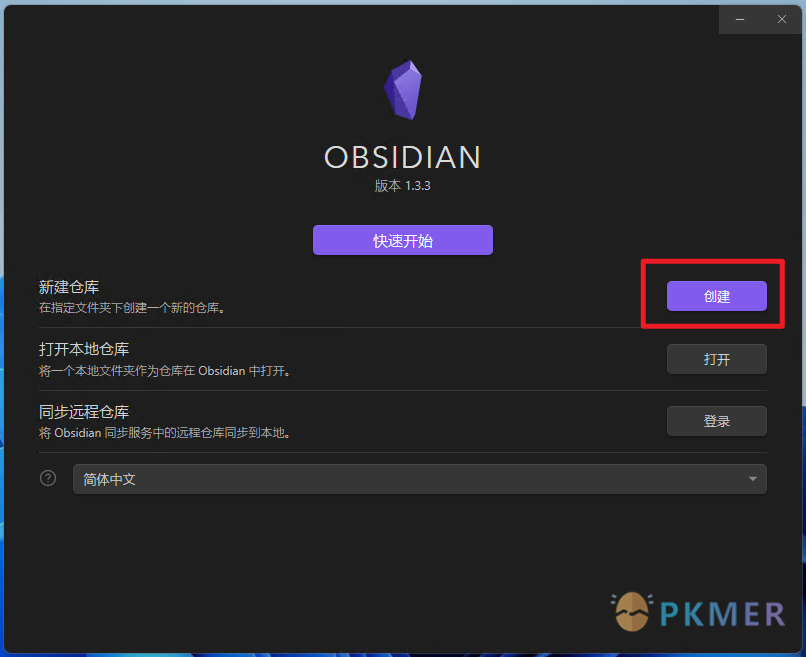
然后输出仓库的名称。点击 浏览,指定仓库的存放路径,然后点击 创建,仓库就创建完成了。
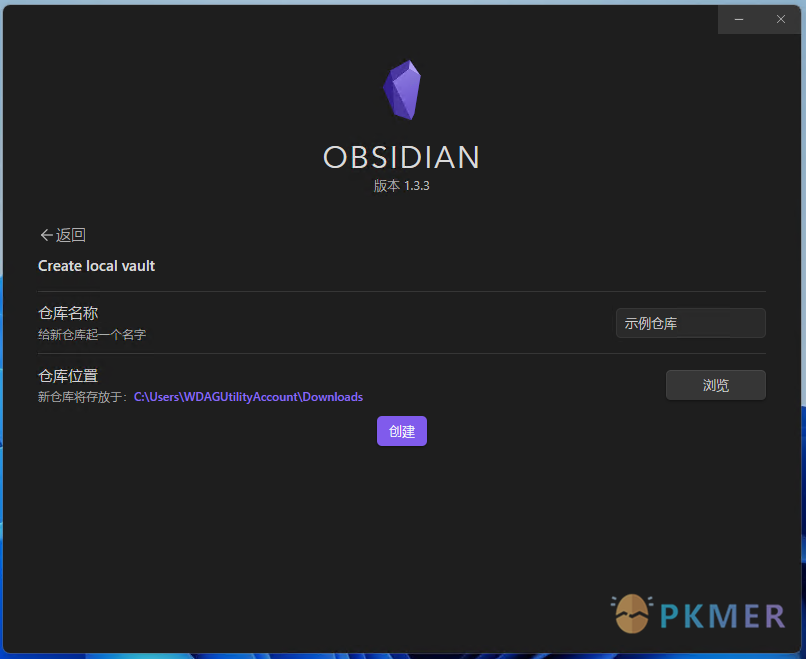
三、创建笔记
创建仓库之后,我们就可以开始创建笔记,以及管理笔记的文件夹。在创建一个仓库后,我们会看到如下页面。点击 新建笔记 按钮,或使用快捷键 Ctrl-N ,随后输入笔记的标题,即可新建一篇笔记。
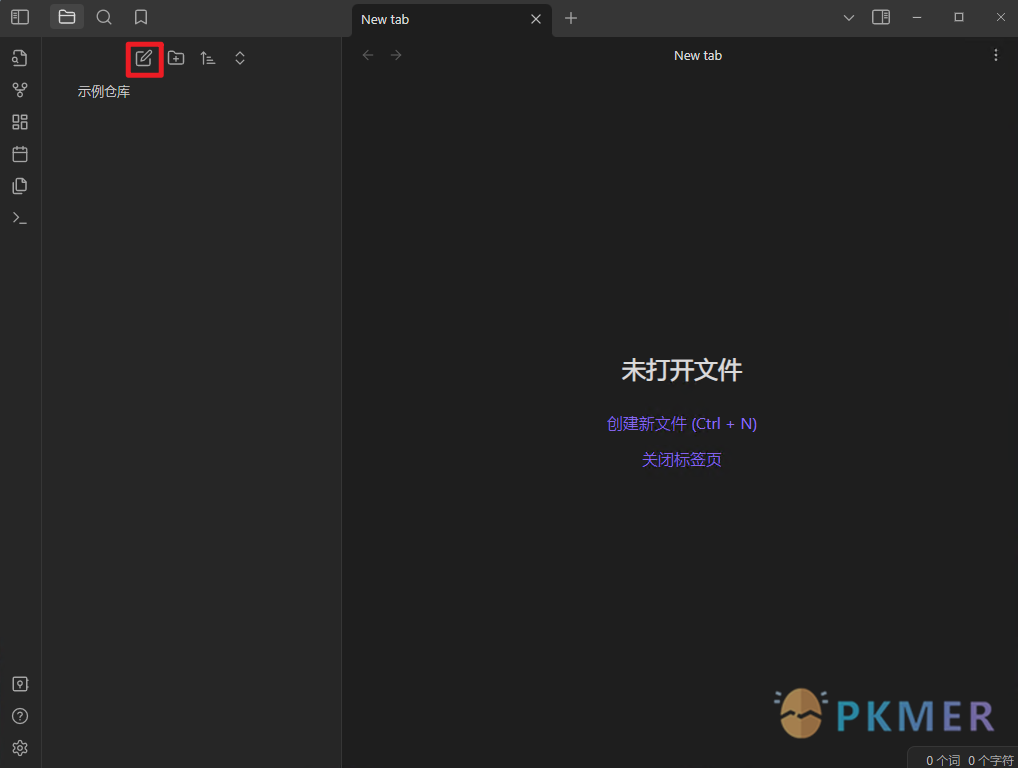
笔记创建后,你的 Obsidian 应该是这样。
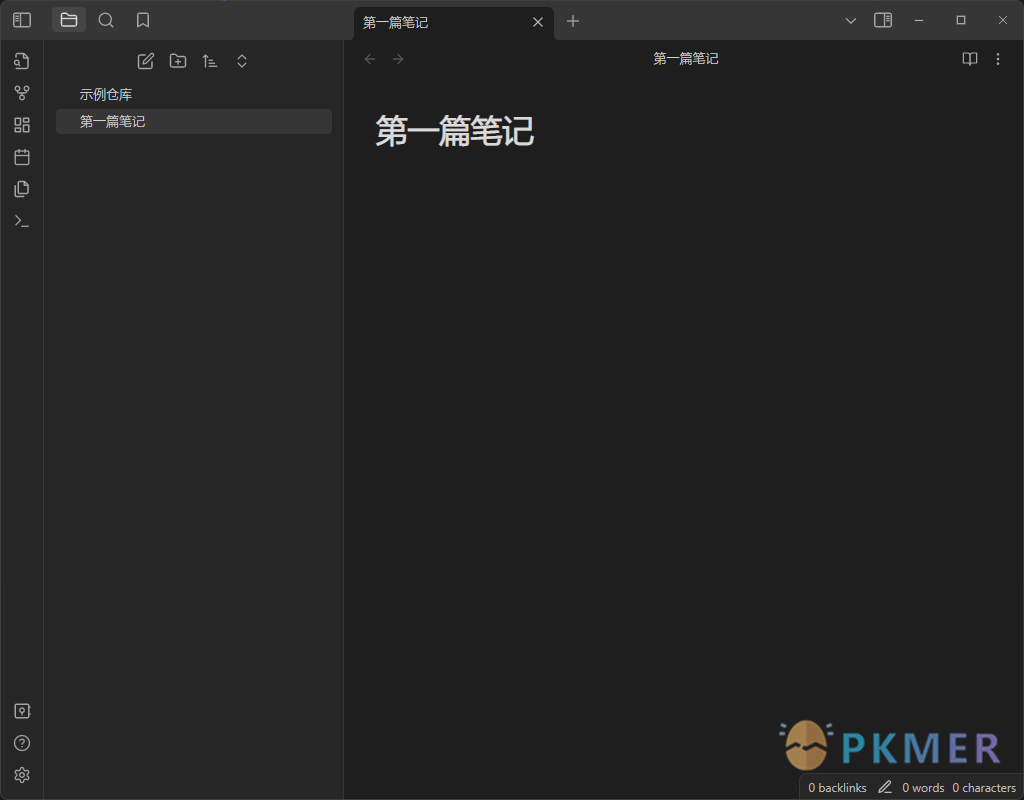
在这里,我们进一步解释一下 Obsidian 的界面:左边这一块显示刚刚创建笔记的区域,是“文件列表”,这里会显示我们所有创建的笔记以及文件夹,并且能对笔记和文件夹进行操作;右边的区域则是编辑区,也就是具体的笔记区域,我们可以在其中编辑具体的笔记内容,也可以打开图片、PDF 等附件。
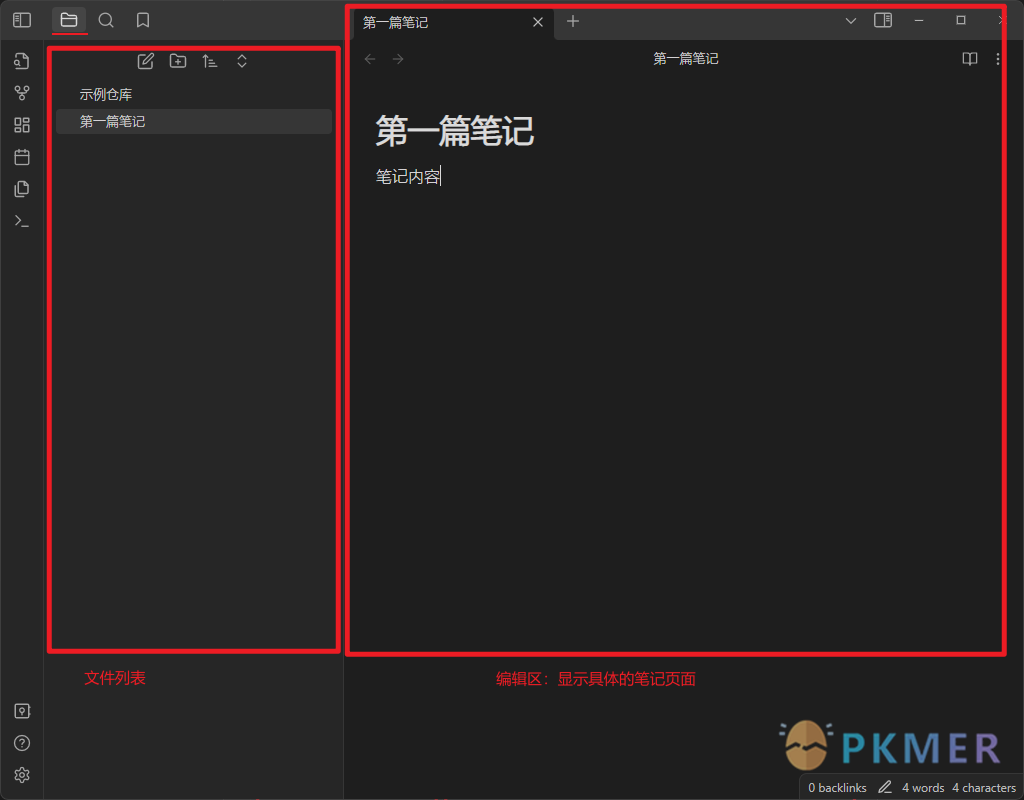
四、链接笔记
之前我们在 Markdown 部分说过链接语法,不过 Obsidian 对这种语法进行了简化——在 Obsidian 中,通过 [[文件名]] 这样的语法即可链接其他笔记。
甚至,Obsidian 不需要我们完整地输出链接,只需要输入 [[,然后在弹出的候选框中输入所需笔记的部分标题,选中后回车,Obsidian 就会自动帮我们插入该篇笔记。
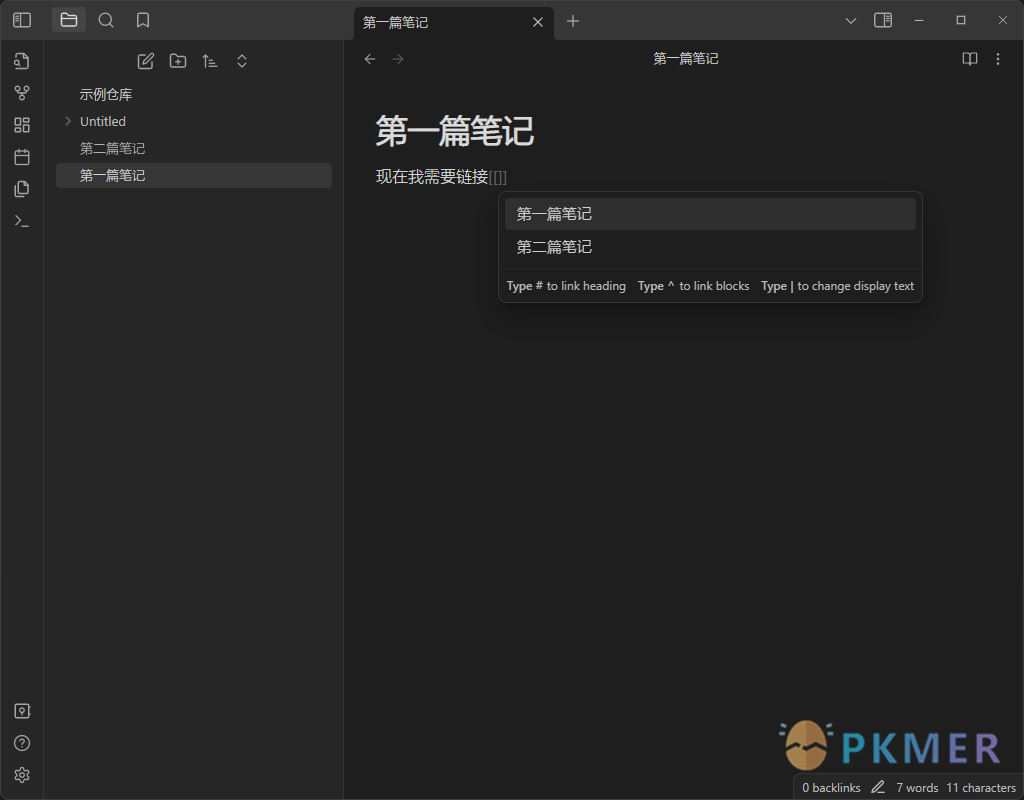
五、插入图片
与插入链接一样,Obsidian 也对插入图片的语法进行了优化——在 Obsidian 中,通过 ![[图片名]] 这样的语法即可链接其他笔记。
不过,在 Obsidian 中插入图片远没有那么麻烦,我们只需要复制图片后在需要插入图片的笔记中粘贴即可,剩下的功能 Obsidian 都会帮我们自动完成。
小结
到这里,你已经基本学会了如何创建仓库与笔记。接下来,我们就来学习与知识组织有关的功能——Obsidian笔记基本管理。
- 如果你希望了解更加直观,可以参看下面社区制作的系列视频,也可以关注我们的 B 站账号,和微信公众号:PKMer 知识社区
视频
【从零开始学 OB】—— Obsidian 五大基础配置
反馈交流
其他渠道
版权声明
版权声明:所有 PKMer 文章如果需要转载,请附上原文出处链接。


